Impressão sem bordas nos três lados em papel em rolo
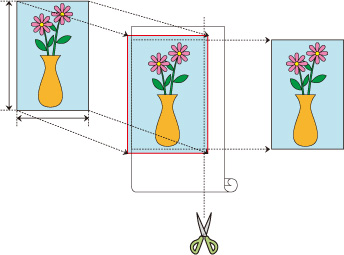
Na impressão normal sem borda, os tamanhos de papel que correspondem à largura do papel em rolo são combinados para imprimir sem bordas nos quatro lados.
Se você usar o recurso de impressão sem bordas nos três lados, poderá combinar tamanhos de papel que não correspondam à largura do papel em rolo e imprimir sem bordas nos três lados. No entanto, se você executar a impressão sem bordas nos três lados, será necessário cortar o lado direito do papel após a impressão.
Impressão sem bordas nos três lados para corresponder ao tamanho do papel
O procedimento de impressão sem bordas nos três lados ao aumentar ou reduzir documentos para corresponder ao tamanho do papel é descrito abaixo.
Selecione o tamanho do papel para impressão sem bordas de superfície inteira
Selecione "XXX sem bordas" em Tamanho do papel (Paper Size) na caixa de diálogo de impressão.
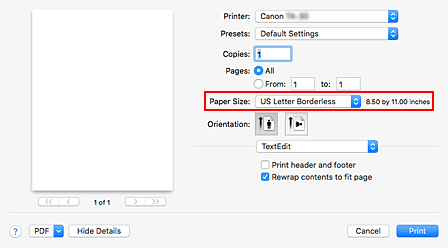
No menu pop-up, selecione Gestão de Papel (Paper Handling)
Coloque uma marca de seleção ao lado de Ajustar proporcionalmente ao papel (Scale to fit paper size)
Selecionar tamanho do papel
Selecione Sem bordas (Borderless) em Tamanho do Papel de Destino (Destination Paper Size).
No menu pop-up, selecione Processamento de página (Page Processing)
Selecione a largura do papel em rolo
Para a largura do papel em rolo, insira o mesmo conjunto de valores na impressora em Largura do papel em rolo (Roll Paper Width).
Coloque uma marca de seleção ao lado de Sem bordas nos três lados (Three-sided Borderless)
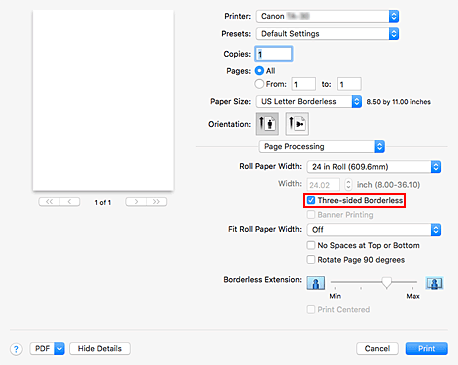
Concluir o processo de configuração
Clique em Imprimir (Print).
Se você imprimir agora, o documento sairá sem as margens nos três lados para caber no tamanho do papel.Corte o lado direito do papel
Corte a margem no lado direito do papel com uma tesoura após a impressão. Corte um pouco para dentro da margem à medida que o documento é ampliado para estender um pouco além do tamanho especificado.
Para que o documento atinja o tamanho padrão, recomenda-se fazer medições e cortar nas posições corretas.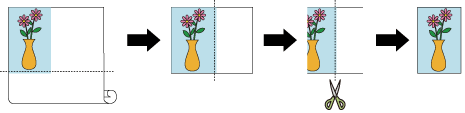
Imprimindo em tamanho normal sem margens nos três lados
O procedimento para impressão sem bordas nos três lados no mesmo tamanho do documento original sem aumentar ou reduzir o tamanho é descrito abaixo.
Selecione o tamanho do papel para impressão sem bordas de superfície inteira
Selecione "XXX sem bordas" em Tamanho do papel (Paper Size) na caixa de diálogo de impressão.
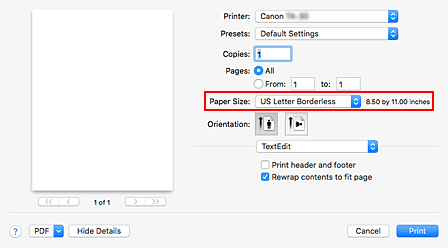
No menu pop-up, selecione Processamento de página (Page Processing)
Selecione a largura do papel em rolo
Para a largura do papel em rolo, insira o mesmo conjunto de valores na impressora em Largura do papel em rolo (Roll Paper Width).
Coloque uma marca de seleção ao lado de Sem bordas nos três lados (Three-sided Borderless)
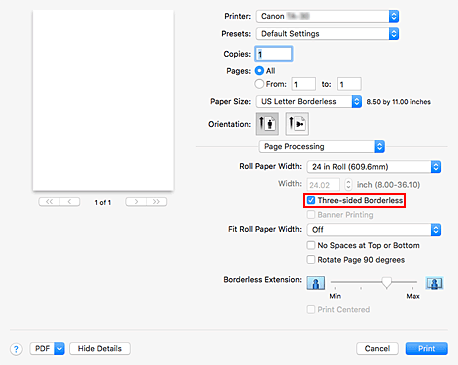
Selecione um método para imprimir no papel em rolo
Para Aj. larg. papel rolo (Fit Roll Paper Width), selecione Desativado (Off).
Concluir o processo de configuração
Clique em Imprimir (Print).
Se você imprimir agora, o documento sairá sem as margens nos três lados para caber no tamanho do documento.Corte o lado direito do papel
Corte a margem no lado direito do papel com uma tesoura após a impressão.
Para que o documento atinja o tamanho padrão, recomenda-se fazer medições e cortar nas posições corretas.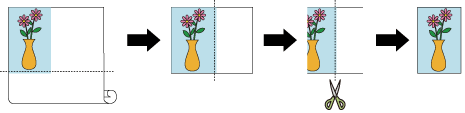
 Importante
Importante
- Se você tentar configurar impressão sem bordas, em Processamento de Página (Page Processing), Impressão de banner (Banner Printing) e Imprimir centralizado (Print Centered) aparecerão em cinza e você não conseguirá configurá-los.
- Dependendo do tamanho do papel, a relação comprimento/largura do papel pode diferir da imagem, impossibilitando que a imagem inteira caiba no papel.
Quando isso acontecer, recorte a imagem usando o software do aplicativo para fazer a correspondência com o tamanho do papel. - Ao imprimir sem bordas, a impressão pode parar de repente, cortando o papel, causando uma leve desuniformização da cor nas bordas do papel. Se você precisar de alta qualidade, vá até Corte automático (Automatic Cutting) em Configs. det. papel (Paper Detailed Settings) e selecione Nenhum (None). Fazendo isso, o documento é impresso sem as margens esquerda e direita. Depois que o material impresso sair da impressora e for cortado, corte as bordas superior, inferior e direita usando uma tesoura.
- Ao imprimir sem bordas em papel com baixas propriedades de fixação da tinta, dependendo da frequência de uso, a unidade cortadora pode entrar em contato com a superfície do papel, arranhando-a e fazendo com que o papel seja cortado de maneira distorcida.
Você pode aprimorar a situação escolhendo Configs. Det. Papel (Paper Detailed Settings) e definir Temp sec (entre páginas) (Dry Time (Between Pages)) como um valor mais alto. - As margens podem ser formadas no lado esquerdo do documento mesmo quando impressão sem borda está definida.
Além disso, podem aparecer manchas no verso do papel. - Se as margens forem formadas à esquerda do documento, ajuste a quantidade que se estende para fora do papel durante a impressão sem borda no painel de controle da impressora.
Consulte "Bordas que aparecem na impressão sem bordas" para obter detalhes sobre como definir a quantidade que se estende para fora do papel.
 Nota
Nota
- Ao usar aplicativos como o Microsoft Word, que possibilitam a definição de margens, defina as margens como 0 mm.

